1. Der Host und die virtuelle Maschine können nicht gepingt werden
Bei der eingebetteten Entwicklung wird der Prozess Netzwerkprobleme beinhalten. Am häufigsten wird die Entwicklungsplatine über den NFS-Dienst auf der virtuellen Maschine (Ubuntu) an Ubuntu gemountet. Dabei geht es darum, ob das Netzwerk gepingt werden kann.
Die Voraussetzung dafür, dass das Entwicklungsboard das Ubuntu-Virtual-Machine-System anpingen kann, besteht darin, zunächst sicherzustellen, dass der Host das Ubuntu-Virtual-Machine-System anpingen kann.
In diesem Artikel werden hauptsächlich die möglichen Faktoren zusammengefasst, die dazu führen, dass das Netzwerk zwischen dem Host und der virtuellen Maschine keinen Ping durchführt.
2. Lösung des Problems
1. Umwelt
Physische Verbindung: Das Entwicklungsboard muss eingeschaltet sein und das Netzwerkkabel muss den Netzwerkport des Entwicklungsboards mit dem Laptop verbinden.
Dem Host ist eine feste IP-Adresse zugewiesen, und dem Ubuntu-Virtual-Machine-System ist ebenfalls eine feste IP-Adresse zugewiesen. Gleichzeitig gehören die IP-Adressen des Hosts und der virtuellen Ubuntu-Maschine zum selben Netzwerksegment (die IP-Adressen umfassen hier: IP-Adresse + Subnetzmaske + Gateway).
Der Host kann die virtuelle Ubuntu-Maschine nicht anpingen, und die virtuelle Ubuntu-Maschine kann auch nicht den Host anpingen.
Die Host-IP-Adresse wird wie folgt eingestellt:
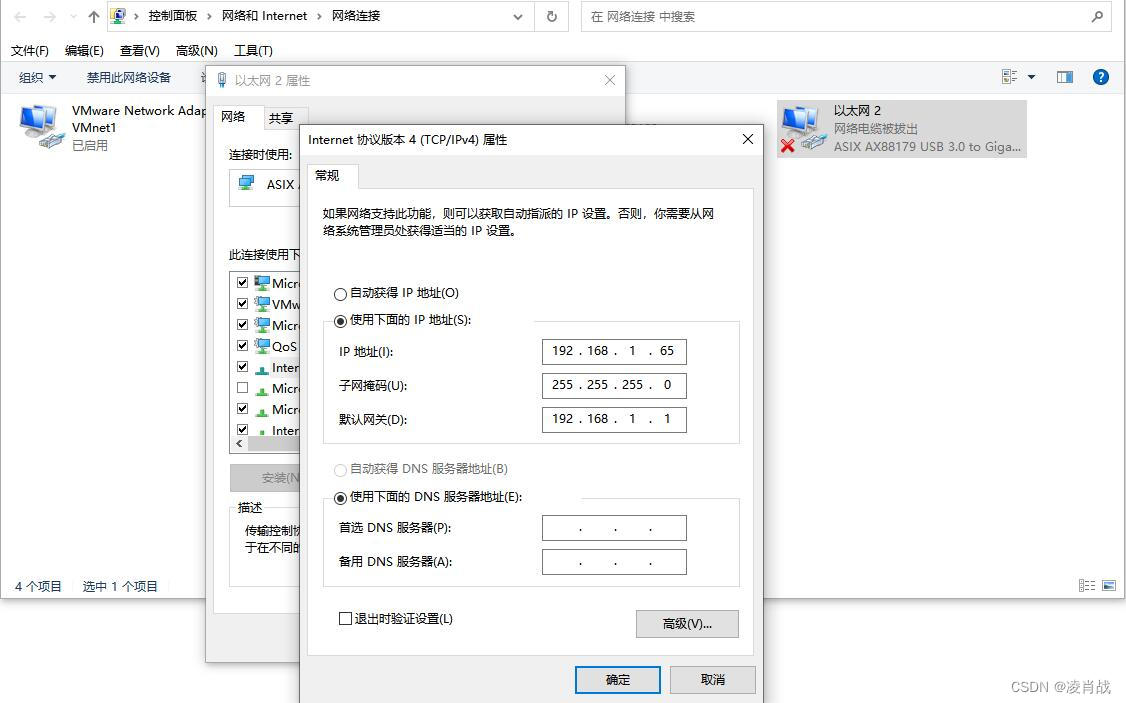
Bestätigen Sie die vom Host festgelegte IP-Adresse. Der Vorgang ist wie folgt:
Geben Sie cmd in die Suchleiste ein, um die Windows 10-Konsole aufzurufen, und geben Sie den Befehl ipconfig in die Konsole ein, wie unten gezeigt:
C:\Users\WangTian\ipconfig
Windows IP 配置
以太网适配器 以太网 2
连接特定的 DNS 后缀 . . . . . . . :
本地链接IPv6 地址 . . . . . . . . : fe80::2cf5:bfcd:8183:de88%44
IPv4 地址. . . . . . . . . . . . : 192.168.1.65
子网掩码 . . . . . . . . . . . . : 255.255.255.0
默认网关 . . . . . . . . . . . . : 192.168.1.1
.
.
. Die IP-Adresse der virtuellen Ubuntu-Maschine wird wie folgt festgelegt:
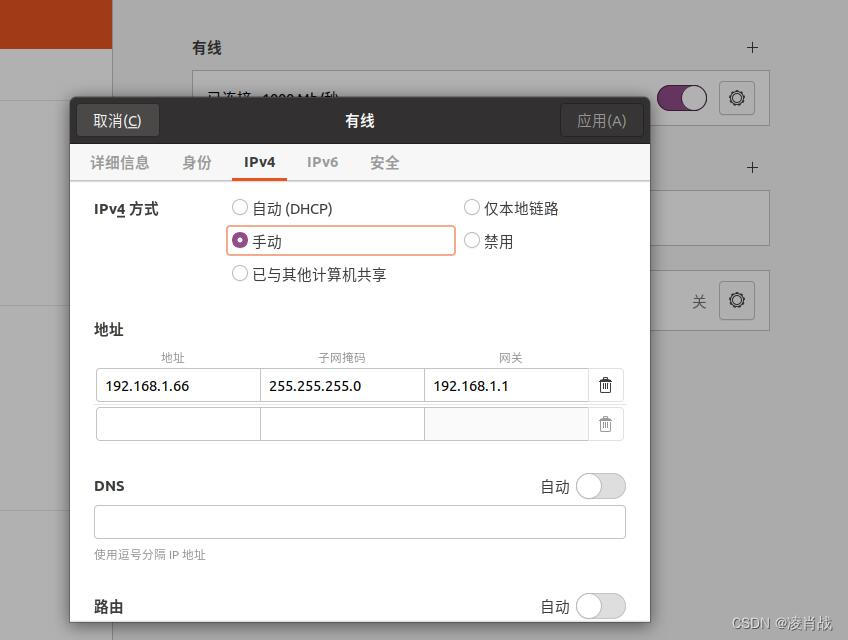
Bestätigen Sie die von Ubuntu festgelegte IP-Adresse. Der Vorgang ist wie folgt:
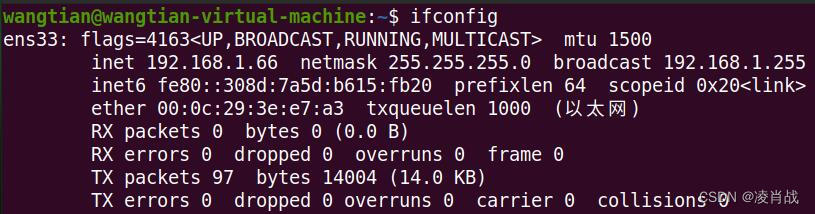
Die Konfiguration der Hardware- und Softwareumgebung ist wie oben, aber der Host und das System der virtuellen Ubuntu-Maschine können sich nicht gegenseitig anpingen, d. h. der Host kann die virtuelle Ubuntu-Maschine nicht anpingen und die virtuelle Ubuntu-Maschine kann auch nicht den Host anpingen.
2. Der Host und Ubuntu können nicht gepingt werden
Es kann folgende Gründe geben, warum das Netzwerk zwischen dem Host und dem Ubuntu Virtual Machine-System nicht gepingt werden kann. Es wird im Folgenden ausführlich beschrieben .
(1) Der Host schließt die Firewall nicht
Geben Sie „Firewall“ in die Suchleiste von Windows 10 (in der unteren linken Ecke des Computers) ein, um die Firewall-Einstellungen zu öffnen. Hier habe ich alle Netzwerk-Firewall-Schalter ausgeschaltet.
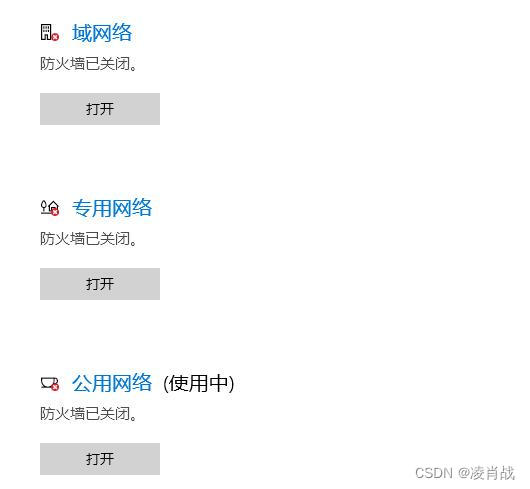
(2) Die Netzwerkkarte der virtuellen Maschine ist nicht richtig eingestellt
Öffnen Sie die virtuelle Maschine, nämlich Vmware-Workstation. Fahren Sie zunächst das Ubuntu-System herunter.
Fahren Sie das Ubuntu-System, auf das der Scherkopf zeigt, wie folgt herunter:
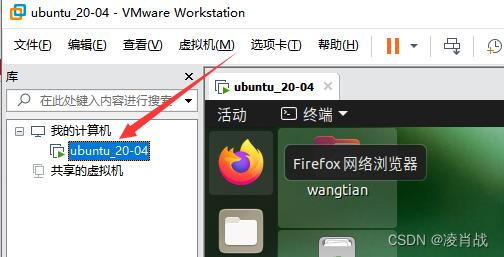
Öffnen Sie „Kompilieren“ ---> „Virtual Network Editor“ und klicken Sie auf „Einstellungen ändern“.
Die Operation ist wie folgt:
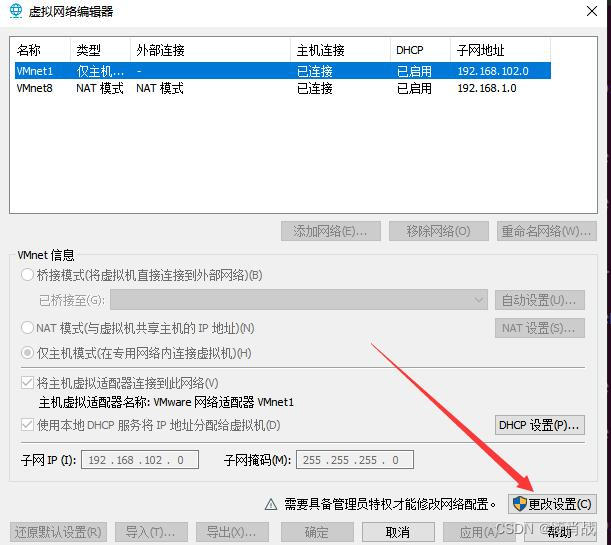
Nach dem Öffnen der Option „Einstellungen ändern“ wird eine neue Netzwerkkonfigurationsoberfläche aufgerufen, wenn „Bridge-Modus“ ausgewählt ist.
Anschließend müssen Sie die Netzwerkkarte im Bridge-Modus auswählen. Der Name der Netzwerkkarte ist derselbe wie der Name der vom Host verwendeten kabelgebundenen Netzwerkkarte. Dies kann durch Überprüfen des Namens der kabelgebundenen Netzwerkkarte des Hosts bestätigt werden.
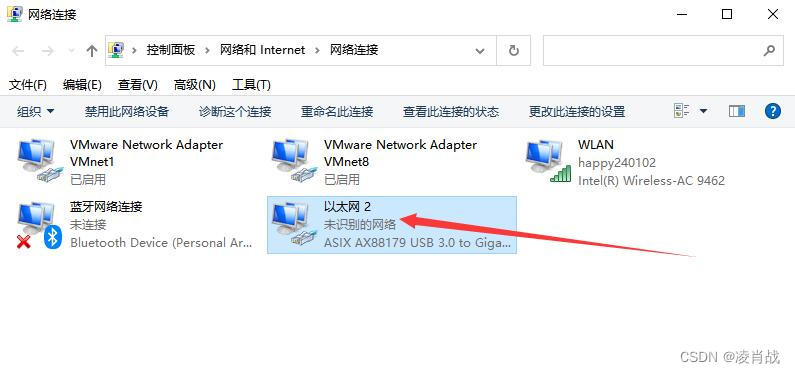
Daher stimmt die Auswahl hier mit dem Namen der Host-Netzwerkkarte überein. Folgendermaßen:
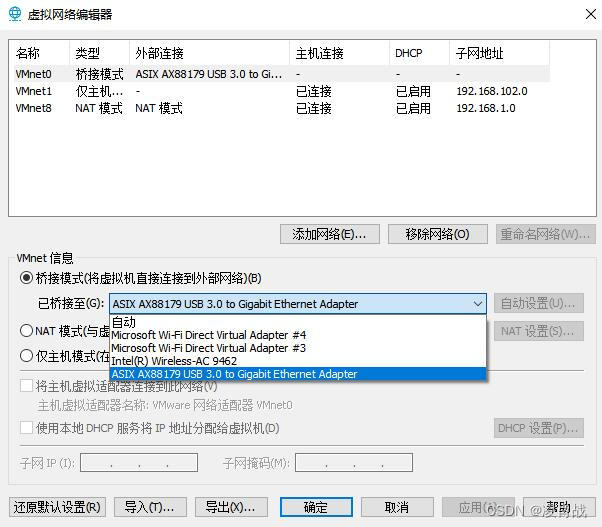
Wenn die virtuelle Maschine den „NAT-Modus“ verwendet, stellen Sie die IP-Adresse unter „NAT-Modus“ ein.
Wählen Sie „VMnet8 NAT-Modus“ und legen Sie „Subnetz-IP“ und „Subnetzmaske“ im roten Feld in der Abbildung unten fest. Das Netzwerksegment der Subnetz-IP muss dasselbe Netzwerksegment wie das Ubuntu-System (oder der Host) sein.
Stellen Sie dann in den „NAT-Einstellungen“ die IP-Adresse in Richtung des Schnittkopfes in der Abbildung unten ein.
Folgendermaßen:
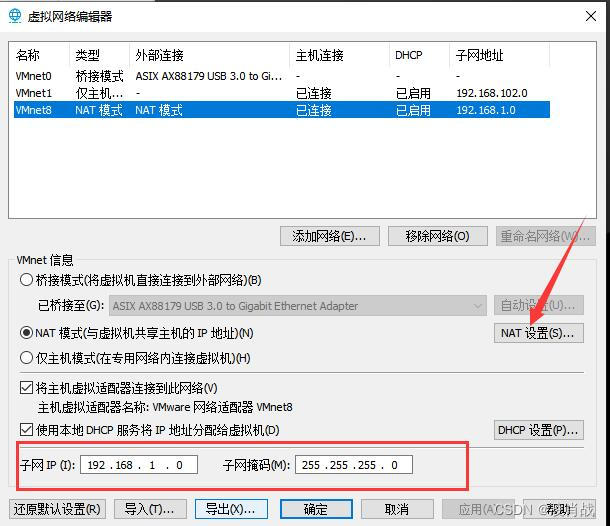
Schnittstelle „NAT-Einstellungen“ zum Festlegen der „Gateway-IP“. Die IP-Adresse muss sich außerdem im selben Netzwerksegment wie Ubuntu befinden. Die Einstellungen sind wie folgt:
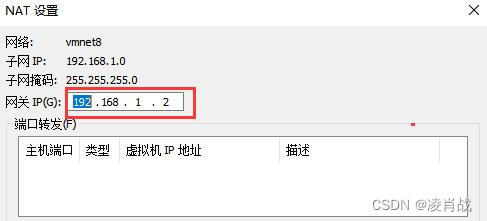
Bestimmen Sie den vom Ubuntu-System verwendeten Netzwerkmodus
Öffnen Sie die virtuelle Maschine und öffnen Sie in der oberen Menüleiste „Virtuelle Maschine“ ---> „Einstellungen“.

Öffnen Sie die Option „Netzwerkadapter“. Sie können den Netzwerkverbindungsmodus im roten Feld in der Abbildung unten sehen. Sie können zwischen „Bridge-Modus“ und „NAT-Modus“ wählen. Folgendermaßen:
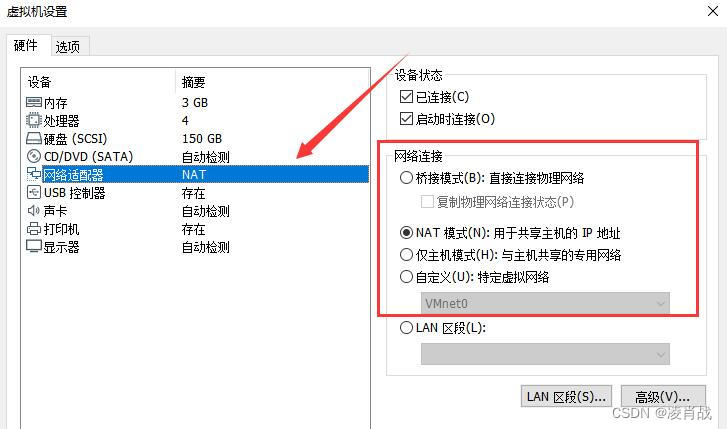
Zusammenfassen
Es gibt drei Hauptnetzwerkkonfigurationen für Ubuntu:
(1) Bridge-Modus : Ubuntu und der Host haben jeweils eine IP-Adresse. (Schwerpunkt)
(2) NAT-Modus: Ubuntu und der Host teilen sich die IP-Adresse.
(3) Host-Modus: Ubuntu kann nur mit dem Host kommunizieren.
Die virtuelle Ubuntu-Maschine bevorzugt den „Bridge-Modus“, getestet. Im „NAT-Modus“ von Ubuntu schlägt die Entwicklungsplatine manchmal fehl, wenn sie das Ubuntu-System anpingt.